

Als weltbekannter Musik-Streaming-Dienst erfreut sich Spotify großer Beliebtheit bei den Nutzern. Neben dem Musikgenuss bietet Spotify den Benutzern auch mehrere Möglichkeiten, ihr Hörverhalten zu erkunden und den Musikgeschmack einfach zu überprüfen und zu analysieren. Beispielsweise stellt die Funktion „Spotify Wrapped“ (also Spotify Jahresrückblick) mithilfe interessanter Daten und Diagramme Ihre Hörgewohnheiten das ganze Jahr über dar, einschließlich Ihrer Lieblingslieder und -künstler, der Gesamtspielzeit und anderer Informationen, sodass Sie einen tieferen Einblick in Ihren Musikgeschmack erhalten.
Doch was passiert, wenn man nicht bis zum Jahresende warten möchte? Probieren Sie Receiptify aus. Es kann Ihnen dabei helfen, eine einzigartige „Spotify Receipt“ zu erstellen und die Songs anzuzeigen, die Sie in einem bestimmten Zeitraum am häufigsten gehört haben. Genau wie bei einer Einkaufsliste können Sie damit visuell sehen, welche Songs Sie zuletzt gehört haben.
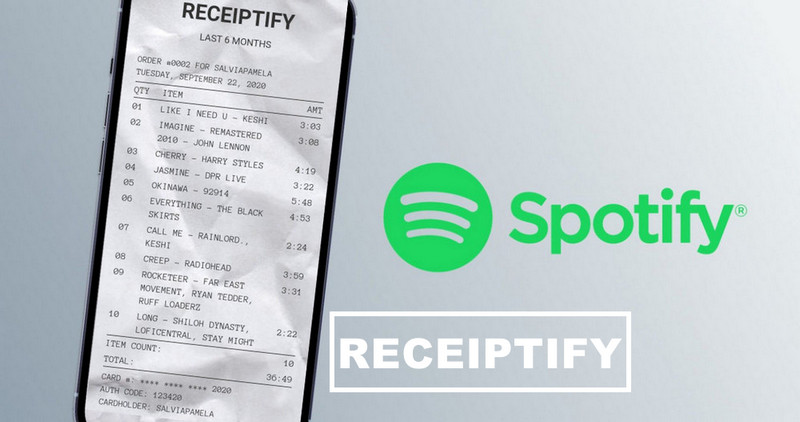
Bitte lesen Sie weiter. In diesem Artikel erfahren Sie, wie Receiptify funktioniert und wie Sie mit Receiptify einen Spotify Receipt erstellen und Ihren Hörverlauf teilen können. Außerdem erhalten Sie eine einfache Möglichkeit, Songs von Spotify Receipt im MP3-Format mit bis zu 320 kBit/s herunterzuladen.
Receiptify ist eine Website, die Anfang der 2020 Jahre gestartet wurde. Es erstellt personalisierte „Quittung“, ähnlich einer Einkaufsliste, und gewährt Benutzern auf unterhaltsame Weise Einblick in ihre Spotify-Hörgewohnheiten und den persönlichen Musikgeschmack. Dieser neuartige Ansatz ermöglichte es Benutzern, ihren Musikhörverlauf visuell zu verfolgen und ihn auf Social-Media-Plattformen zu teilen. Dies führte zu begeisterten Interaktionen unter Musikfans.
Mit dem technologischen Fortschritt ist das Tool Receiptify im Jahr 2024 leistungsfähiger und personalisierter geworden. Benutzer können nun Spotify Receipt erstellen, die nicht nur auf aktuellen Spieldaten basieren, sondern auch auf Hörgewohnheiten über bestimmte Zeiträume, wie zum Beispiel das vergangene Jahr, den letzten Monat oder sogar benutzerdefinierte Zeitrahmen. Darüber hinaus könnte das aktualisierte Receiptify einige Funktionen der jährlichen Zusammenfassungen von Spotify Wrapped enthalten, darunter Gesamtspielzeit, Proportionen der Musikkategorien und einzigartige visuelle Designelemente, um detailliertere und unverwechselbarere Musikquittungen zu erstellen.
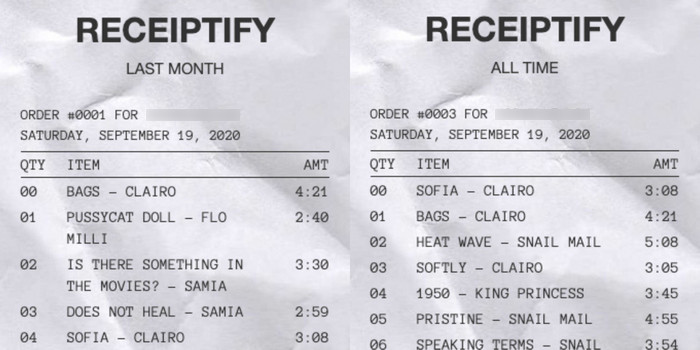
Auf der Spotify-Plattform ist der „music receipt“ nicht mehr nur ein statisches Bild, sondern ein interaktives Erlebnis. Benutzer können ihren Musikkonsum nach Zeiträumen (Tag, Woche, Monat, Quartal, Jahr) filtern und im Receipt werden nicht nur die am häufigsten gespielten Songs angezeigt, sondern auch Künstler, Album- und Genre-Tags. Es kann sogar verschiedene Arten von Musik basierend auf Stimmung, Aktivitätsszenen und anderen Faktoren kategorisieren. Darüber hinaus nutzt Spotify fortschrittliche Algorithmen, um Benutzern mit ähnlichem Geschmack Empfehlungen zu geben und so ihren musikalischen Horizont und ihr soziales Umfeld weiter zu erweitern.
Egal, ob Sie Musik vor Ihrem Desktop-Computer hören oder unterwegs Melodien über Ihr Mobilgerät genießen, der Zugriff auf ein personalisiertes Receiptify-Erlebnis mit Spotify ist gleichermaßen schnell und einfach. Bitte befolgen Sie die folgenden kurzen Schritte, um Ihren individuellen Spotify Receipt mühelos zu erstellen:
Schritt 1. Besuchen Sie die Receiptify-Webseite (https://receiptify.herokuapp.com/).
Schritt 2. Klicken Sie auf „Mit Spotify anmelden“ und autorisieren Sie den Zugriff auf Ihre Spotify-Kontoinformationen.
Schritt 3. Wählen Sie den gewünschten Zeitraum aus, für den Sie Spotify Receipt erstellen möchten: den letzten Monat, die letzten drei Monate, die letzten sechs Monate, das letzte Jahr oder alle Zeiträume.
Schritt 4. Klicken Sie auf „Generieren“ und warten Sie kurz, bis Ihr personalisierter Spotify Receipt erstellt wird.
Schritt 5. Optional können Sie den mit Receiptify generierten „Spotify Receipt“ in sozialen Medien oder mit Freunden teilen.
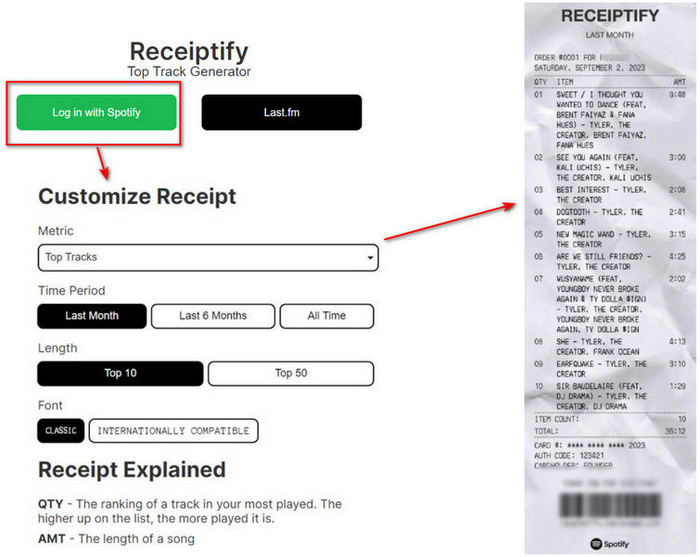
Schritt 1. Navigieren Sie auf Ihrem Android- oder iOS-Gerät zur Website von Receiptify.
Schritt 2. Befolgen Sie die Anweisungen und klicken Sie auf „Mit Spotify anmelden“. Sie werden aufgefordert, sich zur Authentifizierung bei Ihrem Spotify-Konto anzumelden.
Schritt 3. Nach Abschluss der Anmeldung erhalten Sie eine Benachrichtigung von Spotify, in der Sie Receiptify um die Genehmigung bitten, auf Ihre Kontodaten zuzugreifen. Klicken Sie auf „Zulassen“, um den Datenaustausch zu erleichtern.
Schritt 4. Sobald die Verbindung autorisiert ist, kehren Sie zur Benutzeroberfläche der Receiptify zurück. Anschließend können Sie einen Zeitrahmen für den Receipt von Spotify auswählen, z. B. den letzten Monat, die letzten sechs Monate oder den gesamten Zeitraum (mit der Hoffnung auf eine noch größere Auswahl an Optionen in naher Zukunft). In nur wenigen Sekunden generiert Receiptify auf magische Weise personalisierten Spotify Receipt, den Ihren Musikgeschmack in diesem Zeitraum widerspiegeln.
Schritt 5. Klicken Sie auf die Schaltfläche „Bild herunterladen“. Sie finden das heruntergeladene Bild von Spotify Receipt in der Galerie und können es in Ihre sozialen Anwendungen wie Twitter, Facebook usw. hochladen, um Ihren Musikgeschmack mit mehr Musikliebhabern zu teilen.
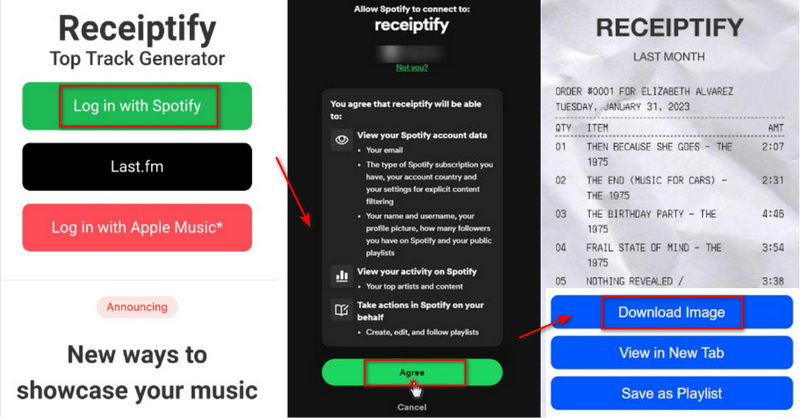
Wenn Sie nach einer App suchen, mit der Sie Ihr Spotify-Hörerlebnis analysieren und einen „Spotify Receipt“ erstellen können, dann ist Stats for Spotify: Receiptify für iOS möglicherweise genau das Richtige für Sie.
Diese im Apple App Store verfügbare App konzentriert sich auf die Analyse Ihrer Spotify-Hörgewohnheiten. Es wird wahrscheinlich metaphorisch eine „Quittung“ erstellt, die Ihnen Ihre Top-Songs und -Künstler aus einem bestimmten Zeitraum des Jahres (einschließlich der letzten Zeit, der letzten vier Wochen, sechs Monate und aller Zeiten) zeigt.
Die Funktionsweise ähnelt der Verwendung von Receiptify auf Mobilgeräten. Sie können diese App auf Ihrem iPhone installieren und verwenden. Sehen Sie sich jetzt Ihre meistgespielte Musik auf Spotify an, einschließlich Liedern und Künstlern, und finden Sie heraus, welche Musik Sie am liebsten hören.
Hinweis: „Stats for Spotify: Receiptify“ ist kein völlig kostenloses Programm und für die Nutzung einiger Funktionen ist eine Bezahlung erforderlich.
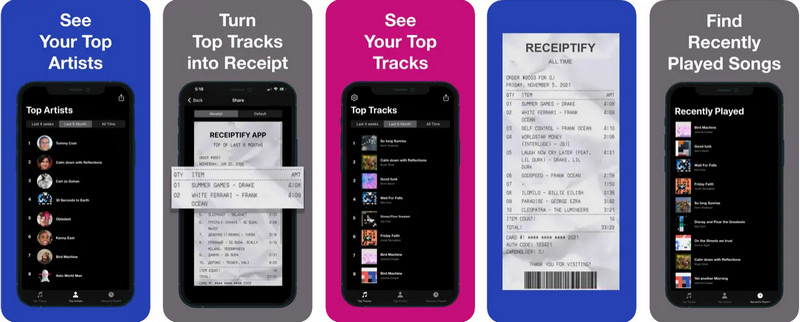
Alles in allem bietet Ihnen Receiptify mehr als nur Unterhaltung, es kann Ihnen auch dabei helfen:
Zusammenfassend ist Receiptify ein unterhaltsames Tool, das Ihre Spotify-Hörgewohnheiten auflockert und Ihnen hilft, Ihre musikalische Reise Revue passieren zu lassen.
Das Konzept von Reciptify entstand aus kleinen Apps oder Websites, die von Drittentwicklern erstellt wurden. Durch das Abrufen von Daten aus Spotify-Konten und die Simulation virtueller Receipt kann Receiptify Spotify die am häufigsten gespielten oder beliebtesten Songs, Künstler und Alben eines Benutzers visuell auflisten. Diese neuartige und kreative Form wandelt immaterielle Musikdaten in visuelle, greifbare Aufzeichnungen um und ermöglicht es Benutzern, ihren Musikgeschmack problemlos auf verschiedenen sozialen Plattformen zu teilen und Resonanz und Diskussionen unter Freunden auszulösen.
Das bloße Teilen von Spotify Receipt befriedigt jedoch möglicherweise nicht vollständig Ihren Wunsch nach musikalischer Verbindung. Könnten Sie sich vielleicht fragen, ob es möglich ist, Ihre Lieblingssongs als Dateien mit Ihren Freunden zu teilen, die keine Spotify-Abonnenten sind? Oder erwägen Sie den Download aller auf dem Receipt aufgeführten Titel als lokale Dateien für eine unbegrenzte Offline-Wiedergabe? Denn diese Receipts enthalten im Grunde genau die Songs, die Sie in den letzten Monaten immer wieder gehört haben.
Geben Sie Ihre ultimative Lösung ein: NoteBurner Spotify Music Converter. Dieses Tool erleichtert die kontinuierliche Offline-Wiedergabe, indem es Songs von Spotify in unverschlüsselten Formaten wie MP3, AAC, WAV, FLAC, AIFF und ALAC auf Ihren lokalen Computer extrahiert. Im Gegensatz zu typischen Online Musik Downloadern vereinfacht es das Herunterladen von Spotify-Songs, -Alben, -Playlists, -Podcasts und -Hörbüchern in großen Mengen mit nur wenigen einfachen Schritten. Bemerkenswert ist, dass die heruntergeladenen Titel systematisch nach Playlist, Album, Künstler usw. geordnet sind. Dies macht es unglaublich einfach und effizient, alle auf Ihren Spotify Receipt aufgeführten Songs schnell als MP3 herunterzuladen. Lassen Sie uns in den Betriebsprozess eintauchen.

Schritt 1: Installieren und starten Sie NoteBurner Spotify Music Converter auf Ihrem Windows- oder Mac-Computer und wählen Sie eine Aufnahmeplattform („Spotify App“ und „Spotify Webplayer“) aus. Hier nehmen wir „Spotify App“ als Beispiel. Anschließend öffnet sich automatisch die Spotify-App.
Schritt 2: Ziehen Sie die Songs, Alben, Playlists, Podcasts oder Hörbücher von Spotify Receipt per Drag-and-drop direkt aus der Spotify-App in den NoteBurner, und alle Titel werden automatisch aufgelistet. Markieren Sie die gewünschten Songs und klicken Sie auf „Hinzufügen“.

Schritt 3: Bevor Sie mit der Konvertierung beginnen, können Sie nun im Fenster die Ausgabeeinstellungen wie Ausgabeformat, Ausgabequalität (bis zu 320 kbps), Ausgabepfad usw. anpassen. Wählen Sie hier „MP3“ als Ausgabeformat.

Schritt 4: Klicken Sie nun auf „Konvertieren“, um die ausgewählten Spotify Receipt-Songs als MP3 herunterzuladen.

Sie können Ihre Downloads im Abschnitt „Konvertiert“ überprüfen oder über das „Ordnersymbol“ schnell auf Ihre heruntergeladenen Dateien zugreifen.
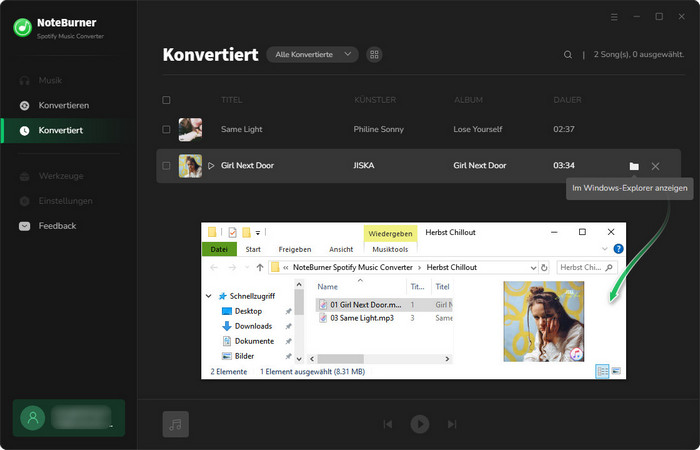
Die Benutzeroberfläche von NoteBurner kann sich aufgrund von Upgrades ändern. Besuchen Sie das neueste Tutorial des Programms >>
A: Ja, Receiptify Spotify ist kostenlos. Es handelt sich um ein kostenloses Online-Tool und eine kostenlose App. Benutzer haben ungehinderten Zugriff auf alle Funktionen der Plattform, ohne dass Abonnementkosten anfallen.
A: Ja, Receiptify ist eine 100% sichere Website.
A: Ja. Ab sofort ist Reciptify neben Spotify auch auf Apple Music und Last.fm verfügbar.
A: Receiptify generiert nur eine Musikliste. Wenn Sie Songs von Spotify Receipts als lokale Dateien herunterladen möchten, ist die Hilfe von NoteBurner Spotify Music Converter erforderlich.
A: Probleme bei der Verwendung von Receiptify können daran liegen, dass Pop-ups in Ihrem Webbrowser blockiert werden. Sie können die Pop-up-Blockierung deaktivieren, indem Sie die Einstellungen Ihres Webbrowsers aufrufen. Alternativ können Sie Cookies und Websitedaten leeren, die Website aktualisieren und es erneut versuchen. Sie können auch versuchen, mit einem anderen Webbrowser auf Receiptify zuzugreifen.
A: Receiptify ist eine sichere Website / App eines Drittanbieters, die das Passwort von Spotify-Konto nicht speichert. Nur wenn Sie Receiptify autorisieren, können Sie auf Ihre Musikwiedergabedaten zugreifen. Wenn Sie Receiptify nicht mehr nutzen möchten, können Sie den Zugriff auf Ihr Spotify-Konto natürlich auch auf der Spotify-Seite „Apps verwalten“ widerrufen.
Receiptify ist ein großartiges Tool für Spotify-Benutzer, das ihnen hilft, Einblicke in ihre Musikpräferenzen zu gewinnen. Mit Receiptify können Sie personalisierte Spotify Receipts ganz einfach erstellen, die Ihre am häufigsten gespielten Songs während eines bestimmten Zeitraums visuell präsentieren. Darüber hinaus haben Sie mithilfe von NoteBurner Spotify Music Converter auch die Möglichkeit, Ihre häufig gespielten Songs von Spotify Receipt als MP3-Dateien zu speichern. Nach dem Herunterladen können diese Spotify Receipt-Songs jederzeit und überall offline abgespielt oder mit Freunden geteilt werden. Probieren Sie es jetzt!
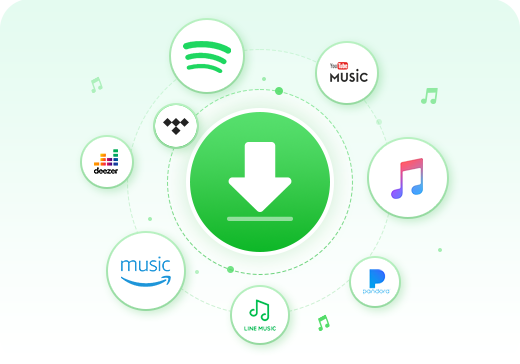
Laden Sie Songs/Alben/Playlists von mehreren Streaming-Musikplattformen herunter, darunter Spotify, Amazon Music, Apple Music, Tidal, YouTube Music, Deezer, Pandora Music und Line Music. Heruntergeladene Songs können ohne Einschränkungen offline auf jedem Gerät abgespielt werden.
Hinweis: Mit der kostenlosen Testversion von Spotify Music Converter können Sie nur die erste Minute jedes Songs konvertieren. Sie können die Zeitbegrenzung aufheben, indem Sie die Vollversion erwerben.